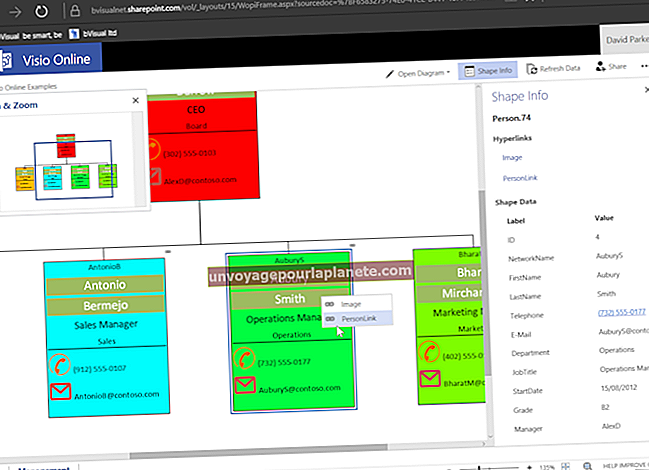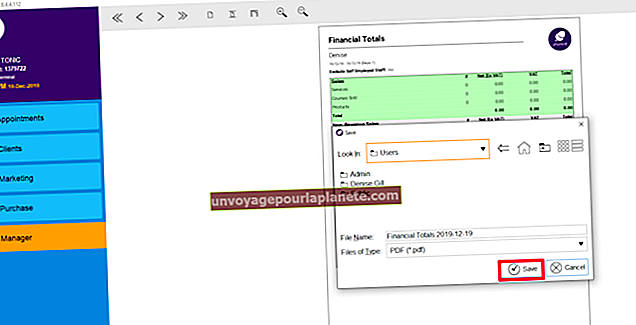مائیکروسافٹ ورڈ میں متن کو کس طرح منتخب اور ڈریگنگ کے بغیر منتخب کریں
اگر آپ مستقل طور پر اپنی جگہ کھو رہے ہیں یا ٹیکسٹ سلیکشن کے تقریبا nearly آغاز کے آغاز ہی سے کرنا پڑ رہا ہے کیونکہ آپ کے ماؤس کے چمچنے یا آپ کا کرسر آپ سے دور ہوجاتا ہے تو ، کلک کرکے اور گھسیٹ کر "گھسیٹا" نیچے جانا چھوڑ دیں۔ مائیکروسافٹ ورڈ میں متن کو دو فوری عملوں کے ذریعے منتخب کریں جو آپ کو اپنے انتخاب کے ل more زیادہ عزت دیتے ہیں۔
سب کے سب ایک کے لئے
روایتی کلک اور ڈریگ عمل کے ذریعے مائیکروسافٹ ورڈ دستاویز میں متن منتخب کرنے کی کوشش کرتے وقت تناؤ والی کلائی سنڈروم سے پرہیز کریں۔ جب آپ باڈی ٹیکسٹ منتخب کرنا چاہتے ہیں تو ، "ہوم" ٹیب پر کلک کریں۔ ربن پر ترمیم کرنے والے گروپ میں "منتخب کریں" ڈراپ ڈاؤن مینو پر کلک کریں اور "سبھی کو منتخب کریں" کو منتخب کریں۔ صفحات پر موجود تمام باڈی متن کو اجاگر کیا جائے گا۔ اب آپ اسے فارمیٹ کرسکتے ہیں ، کٹ سکتے ہیں ، کاپی کرسکتے ہیں ، متن کی سیدھ میں لائیں اور مزید بہت کچھ کرسکتے ہیں۔ کی بورڈ شارٹ کٹ "Ctrl-A" اسی نتیجہ کو پورا کرے گا۔
ورڈ فیچرز جیسے ٹیکسٹ بکس ، ریفرنس سیکشنز اور ہیڈرز اور فوٹر کے متن کو منتخب کرنے کے ل you'll ، آپ کو پہلے ان علاقوں میں علیحدہ علیحدہ کلک کرنا پڑے گا ، پھر "تمام منتخب کریں" کے عمل کو دہرائیں ، جس کے بعد ان حصوں میں موجود متن کو منتخب کریں گے۔ دستاویز
اپنی کلک اسٹیک بنائیں
کسی بڑے پیراگراف کے قابل متن کو منتخب کرنے کی کوشش کرنے کا مطلب یہ نہیں ہے کہ کلک کرنا اور گھسیٹیں۔ پیراگراف میں کہیں بھی اپنے کرسر پر کلک کریں ، پھر تیزی کے بعد مزید دو بار کلک کریں۔ آپ بنیادی طور پر تین بار کلیک کر رہے ہیں: ایک بار کرسر کو پیراگراف میں رکھنے کے لئے ، کرسر آن ہونے والے لفظ کو اجاگر کرنے کے لئے دو اور پورے پیراگراف کو اجاگر کرنے کے لئے تین۔ اس فوری انتخاب کی خصوصیت کے ل a پیراگراف میں کتنا بڑا یا چھوٹا ہونا ضروری ہے اس پر کوئی پابندی نہیں ہے۔